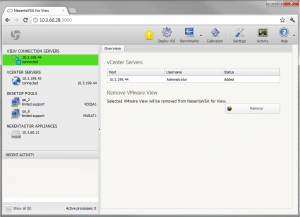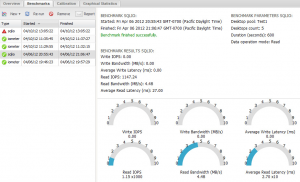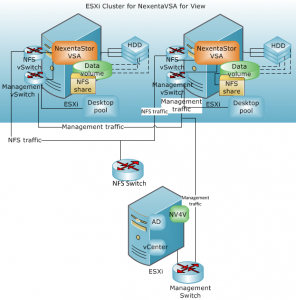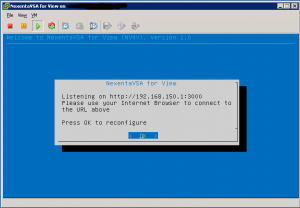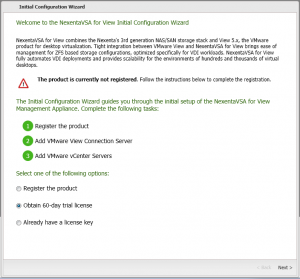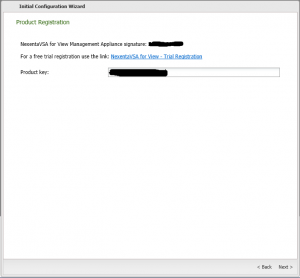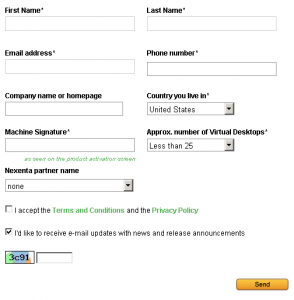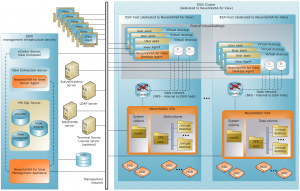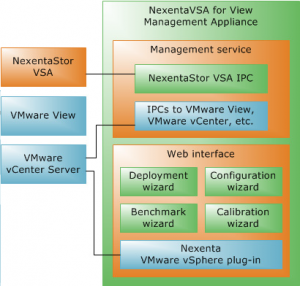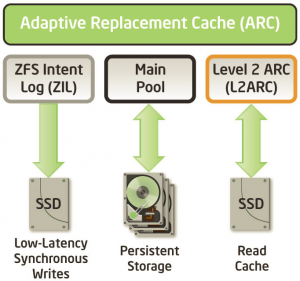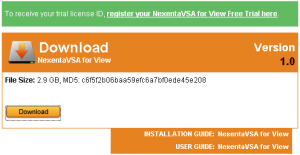Reading Time: 5 minutes
Reading Time: 5 minutesNei post precedenti abbiamo visto l’archittettura di NexentaVSA for View e come installarlo e configurarlo. Come si sarà notato la parte di configurazione del NexentaStor VSA è in realtà apparentemente banale: si limita ad un OVF deploy, una verifica che la VM parta e poi la successiva conversione in template. La vera configurazione in realtà avverrà solo durante il deploy di un pool di desktop virtuali. Vediamo quindi come si utilizza e gestisce questo prodotto. Per maggiori informazioni consultare la User Guide e il video introduttivo.
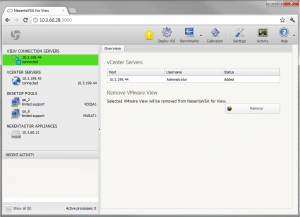 Come scritto nel post precedente, l’interfaccia di management è raggiungibile da un browser all’indirizzo http://ManagementVM:3000 (ufficialmente sono supportati Mozilla Firefox v9 o successivi oppure Google Chrome v12x o successivi, nella pratica sembra funzionare anche con altri browser, incluso Microsoft Internet Explorer 9).
Come scritto nel post precedente, l’interfaccia di management è raggiungibile da un browser all’indirizzo http://ManagementVM:3000 (ufficialmente sono supportati Mozilla Firefox v9 o successivi oppure Google Chrome v12x o successivi, nella pratica sembra funzionare anche con altri browser, incluso Microsoft Internet Explorer 9).
Gli elementi dell’interfaccia grafica che si presentano sono:
- NexentaVSA bar: è la prima barra in alto (nella pagina del browser) ed include i vari pulsanti dei wizard.
- Objects List: area a sinistra con i vari oggetti associati a NexentaVSA for View.
- Recent Activity panel: a sinistra in basso, visualizza le attività recenti (in modo simile all’are analoga nel vSphere Client).
- Working area: area di visualizzazione delle informazioni di un particolare oggetto.
Il deploy di un nuovo pool di virtual desktop può essere gestito da un wizard a partire dal pulsante “Deploy VDI” (come scritto in precedenza è necessario che nessun pool sia già presente nel cluster VMware). Notare che l’interfaccia di gestione di NexentaVSA for View rimpiazza quella di View Manager che diviene non più indispensabile per la gestione dei desktop virtuali.
Il provisioning dei pool può essere di tipo Full Cloned oppure Linked-Clones (in questo caso è necessario il VMware Composer). Inoltre i pool possono essere:
- Stateless (in View Manager sono indicati come Automated Floating pool): non hanno alcuno stato da salvare (a meno di usare delle share di rete), ma soprattutto, ad un utente viene assegnato un desktop a caso. Con questo tipo di pool, NexentaVSA for View utilizza automaticamente il provisioning di tipo Linked-Clones.
- Persistent (in View Manager sono indicati come Persistent e Assigned): ogni utente ha il suo desktop virtuale e lo stato è salvato all’interno dello stesso (anche se in realtà potrebbe essere rediretto con Folder Redirection, Roaming Profiles o Persona Management). Per questo tipo di pool, NexentaVSA for View utilizza il provisioning Full Clones.
Chiaramente nei pool stateless, la perdita di un nodo porta alla ricomposizione di nuovi desktop e non vi sono “grossi” problemi anche con l’uso di storage locale. Nel caso invece di pool persistenti, l’approccio a storage locale rischia di divenire pericoloso.
Il wizard per il deploy dei pool è abbastanza simile a quello di View Manager (non saprei dire se meglio o peggio, forse è più funzionale), ma una grossa differenza è la parte relativa alla configurazione dello storage: in questa fase è possibile scegliere se creare un nuovo NexentaStor VSA o usare uno storage NFS esistente (che può essere o un NexentaStor VSA o non, o una generica share NFS ). Il deploy e la configurazione di un nuovo NexentaStor VSA può essere completamente automatizzato.
La scelta di usare NFS, invece di iSCSI, è stata fatta per ragioni di scalabilità (per spostare il locking a livello di ZFS invece che a livello di VMFS). Immagino che vi siano anche altre ragioni, tra cui la possibile maggiore efficienza quando usato in una VSA.
Se la parte di provisioning dei pool è simile a quella di View Manager, non possiamo dire lo stesso della parte di monitoraggio delle risorse: realizzata in modo molto semplice ed intuitivo.
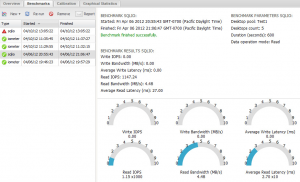 Inoltre sono disponibili alcune funzioni completamente uniche (rispetto al solo View Manager), come ad esempio la parte di Benchmark, che permette di testare e misurare diversi parametri (inclusi gli IOPS calcolati con diversi tool). Si può persino simulare e testare un completo processo di boot storm (per vedere come si comporta l’ambiente nella fase critica di avvio e/o login alle VM)!
Inoltre sono disponibili alcune funzioni completamente uniche (rispetto al solo View Manager), come ad esempio la parte di Benchmark, che permette di testare e misurare diversi parametri (inclusi gli IOPS calcolati con diversi tool). Si può persino simulare e testare un completo processo di boot storm (per vedere come si comporta l’ambiente nella fase critica di avvio e/o login alle VM)!
Anche la funzione di Calibration è unica in questo tool e permette, a partire da delle misurazioni di benchmark, di ottimizzare il sistema.
Naturalmente NexentaVSA for View non si sostituisce a View Manager, né tanto meno permette di risparmiare licenze di VMware. E non elimina neppure la necessità dello storage condiviso: ipotizzando requisiti di alta disponibilità, il cluster di management dovrà comunque essere appoggiato ad uno storage condiviso. Come pure gli stati degli utenti (a meno di casi molto particolari dove veramente non c’è bisogno di alcun stato).
Rimane comunque un prodotto estremamente interessante in grado di arricchire VMware View con interessanti funzioni di gestione e monitoraggio, permettendo anche di sfruttare lo storage locale degli host in modo efficiente.
Riguardo ai costi, è licenziato a macchina virtuale (circa 35$ per VM, con un gold level support) a partire da un pacchetto minimo di 100 VM (che comunque include anche la licenza di NexentaStor VSA).
Post precedenti:
 Reading Time: < 1 minute
Reading Time: < 1 minute